14 Log
Visión general de log
- ¿Qué es un informe del sistema?
-
Los trabajos y los dispositivos inteligentes (aquellos con procesadores integrados) generan informes del sistema si se ha producido un fallo potencial. La biblioteca evalúa la información del informe del sistema e intenta recuperarse del problema. Si la biblioteca no puede resolver el problema, crea un informe de fallos, un paquete de soporte y una notificación (correo electrónico, SNMP, SCI saliente o ASR).
Después de que un trabajo o un dispositivo generan un informe del sistema, la biblioteca intenta recuperarse. La biblioteca inicia un trabajo de recuperación o inicia el manejo del fallo. Un trabajo de recuperación típico:
-
Realiza una o más pruebas de diagnóstico
-
Genera una lista de FRU sospechosas y crea un informe final del sistema que indica el dispositivo con fallo (si se identifica una FRU con fallo)
-
Registra el estado del diagnóstico
-
- ¿Qué es un informe de fallo?
-
Si la biblioteca no se puede recuperar de un problema indicado en un informe del sistema, genera un informe de fallo. El informe muestra el dispositivo y la información de log con errores. Los fallos también generan un paquete de soporte y notificaciones (correo electrónico, SNMP, SCI saliente, ASR).
- ¿Qué es un paquete de soporte?
-
Los paquetes de soporte contienen archivos log cifrados e información de base de datos que se usan para el diagnóstico de fallos del personal del servicio de asistencia de Oracle. La biblioteca genera automáticamente un paquete de soporte cuando detecta un fallo.
Ejemplo de fallo
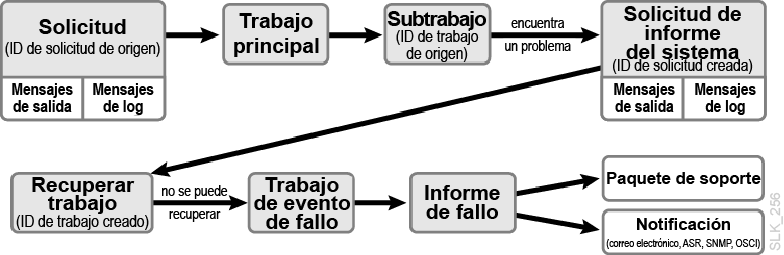
En este ejemplo, un cliente externo (como la interfaz gráfica de usuario) crea una solicitud. Esa solicitud crea un trabajo principal, que crea un subtrabajo. El subtrabajo encuentra un problema y envía una solicitud para un informe del sistema. El informe del sistema genera un trabajo de recuperación. Si el trabajo de recuperación no tiene éxito, crea un trabajo de evento de fallo, que crea un informe de fallo. El fallo entonces genera un paquete de soporte y envía notificaciones a cualquier destino registrado para recibir la categoría de evento de fallo (consulte Categorías de eventos de alerta).
La solicitud inicial es la "solicitud de origen" y el subtrabajo que encontró el problema es el "trabajo de origen". La solicitud enviada por el subtrabajo para crear el informe del sistema es la "solicitud creada". El trabajo de recuperación es el "trabajo creado". Según las acciones tomadas por la biblioteca para completar las solicitudes, los detalles sobre la solicitud pueden contener mensajes de salida y mensajes de log.
Visualización de un informe del sistema
-
Haga clic en Reports (Informes) en el área de navegación izquierda de la interfaz gráfica de usuario.
-
Haga clic en el separador System Reports (Informes del sistema).
-
Seleccione un informe de la tabla. Utilice el menú desplegable Actions (Acciones), o menú contextual, para ver información adicional.
-
Source Request Details (Detalles de solicitud de origen): información sobre la solicitud que generó el trabajo con problemas. Si el problema no es el resultado directo de una solicitud (como un fallo repentino del dispositivo), no habrá información de solicitud de origen o de trabajo de origen.
-
Source Job Details (Detalles de trabajo de origen): información sobre el trabajo que encontró el problema.
-
Created Request Details (Detalles de la solicitud creada): información sobre la solicitud creada por el trabajo con problemas o por el dispositivo inteligente para generar el informe del sistema. Cada informe del sistema tendrá una ID de solicitud creada.
-
Created Job Details (Detalles del trabajo creado): en algunos casos, la generación de un informe del sistema puede crear un trabajo para recuperarse del problema. Los detalles del trabajo creado contienen información sobre el trabajo generado como resultado del informe del sistema.
Algunas páginas de Request Details (Detalles de solicitud) contendrán separadores adicionales que puede utilizar para ver más información sobre el problema.
-
Output Messages (Mensajes de salida): la lista de mensajes de salida generados mientras la biblioteca procesaba la solicitud.
-
Log Messages (Mensajes de log): (solo roles seleccionados) mensajes de log que hacen referencia a la solicitud.
-
Visualización de un informe de fallo
-
Haga clic en Reports (Informes) en el área de navegación izquierda de la interfaz gráfica de usuario.
-
Haga clic en el separador System Reports (Informes de fallo).
-
Seleccione un informe de la tabla. Use el menú desplegable Actions (Acciones) o el menú contextual, para ver las propiedades, para las propiedades de los informes del sistema correspondientes, para marcar elementos como revisados o para descargar el paquete de soporte correspondiente.
Visualización o descarga de un log de biblioteca
-
Haga clic en Service (Servicio) en el área de navegación izquierda de la interfaz gráfica de usuario.
-
Haga clic en el separador Library Logs (Log de biblioteca).
-
Seleccione la hora de inicio y finalización del log. Debe seleccionar una hora de inicio y finalización de un evento específico. Introduzca el texto que se buscará (opcional). Haga clic en View Log (Ver log).
Nota:
La visualización de horas o días de logs puede resultar en una vista truncada y puede demorar varios minutos en completarse. Si el visor de la interfaz gráfica de usuario trunca el log, descargue el log para ver todo el período de tiempo. -
De manera opcional, haga clic en Download Log (Log de descarga) para guardar o ver el registro en una aplicación externa. Haga clic en Download All Logs (Descargar todos los registros) para crear un ZIP cifrado de todos los archivos log que puede enviar al soporte de Oracle.
Análisis del log
El log puede contener información de diagnóstico que puede utilizar para solucionar problemas. La forma más fácil de analizar el log es descargarlo y abrirlo en un visor de texto que permita hacer búsquedas.
Utilice los informes del sistema de la interfaz gráfica de usuario, los informes de fallo o la página de trabajos para identificar la fecha y la hora de las instancias de deviceId, jobId o requestId relacionadas con el problema. A continuación, busque el log para esa ID. Por ejemplo, si la interfaz gráfica de usuario indica que la guía de la biblioteca no funciona y la guía tiene un valor de deviceId 38, puede buscar "deviceId: 38" y revise las entradas de log relacionadas con ese dispositivo para obtener pistas sobre el problema.
Se mostraba un mensaje log o un paquete de soporte anteriormente, ¿dónde está?
Para evitar que se quede sin espacio de almacenamiento en la unidad de disco, la biblioteca rota (sobrescribe) los logs más antiguos y almacena un máximo de 500 MB de datos de log de diagnóstico. Debido a la rotación de registros, es posible que algunos detalles de solicitudes y de trabajos no tengan un separador de mensajes de log. Del mismo modo, la biblioteca mantiene los últimos diez paquetes de soporte y, a continuación, elimina el más antiguo una vez que se ha creado uno nuevo. Debe copiar o descargar la información de log o paquetes de soporte tan pronto como sea posible después de un evento.